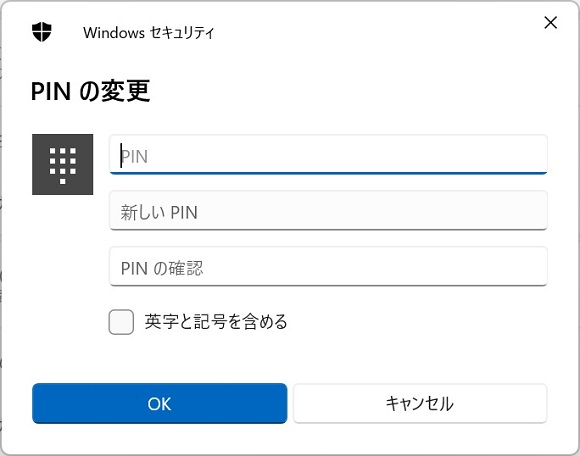WindowsOSのセキュリティは、Windows10以降、飛躍的に高まりました。
当サイトで以前紹介した「基本的にウィルス対策ソフトは不要」というのも、Windows標準のセキュリティ性能が高まったことが理由です。
現在のWindowsOSでは、パソコンを使うときの最初のアクションである「サインイン」に関しても、高セキュアかつ利便性の高い機能が導入されています。それが今回の記事で紹介する「Windows Hello」です。
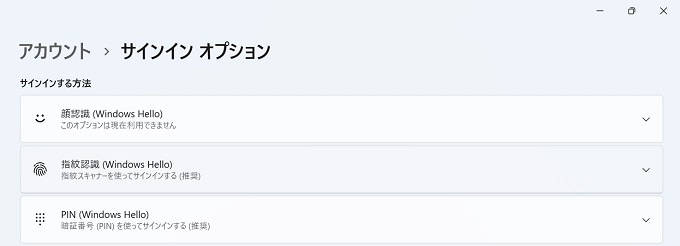
Windows Helloとは
Windows Helloは、Windows10から導入された新しいサインアップの仕組みです。
Windows Helloの特徴
Windows Helloの大きな特徴は、安全性と利便性の両方を高めることを目的として、それを実現したことでしょう。
現在、個人が利用しているサービスは非常に多岐に渡り、IDやパスワードの管理は煩雑化する一方です。基本的なITリテラシーとして「パスワードの使い回しはリスクが高い」とされていることも、複雑化する大きな要因です。
また、これらのサービスの多くは端末に依存しないマルチデバイス性を持っており、たとえば自宅ではパソコンで、外ではスマホで同じサービスを受けることができるという特徴もあります。
一方、IDとパスワードが流出した場合、どのデバイスからでもログインができるため、悪用されてしまうリスクは高まっています(二段階認証で対策されていますが)。
このように、利便性とリスクの高さは比例関係になることが多い中、Windows Helloは、従来の「パスワードログイン」よりも強固な、端末固有のサインインという仕組みを導入しました。
安全性
Windows Helloでパソコンにサインインするときは、そのパソコンで設定した情報でしかサインインすることはできません。たとえ、サインインするときの「PIN」が盗み見られてしまっても、そのパソコンが手元にある以上、パソコンの中のデータが見られることはないのです。


利便性
多くのサービスを利用するうえで、「パスワードの使い回しはNG」かつ、サービス毎に「数字記号を含めて8文字以上」などのパスワードの規則等があると、利用頻度の高くないサービスを使う際、パスワードを忘れてしまっていることも珍しくありません。
後述しますが、Windows Helloでは、サインインする際の利便性も考慮されており、高セキュアな生体認証の仕組みを取り入れています。
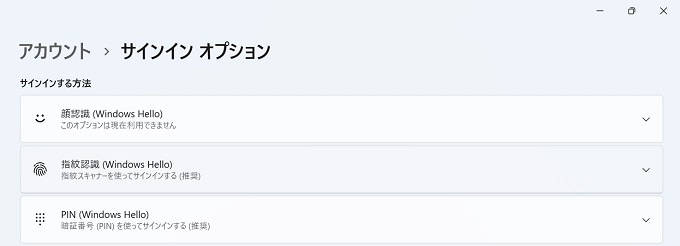
Windows Helloのサインインは3通り
Windows Helloを使ったサインインは3通りの方法があります。生体認識が2通り、そして数字だけで構成されるPINです。
なお、生体認証に関しては要件があるため、使用できるかどうかはパソコンのハードウェアの要件に寄りますが、PINはどのパソコンでも使え、かつ設定は必須となっています。
どちらの情報を登録しても、登録情報はMicrosoftアカウント(クラウド)には保存されません。
顔認識(生体認識1)
パソコンのカメラを使って顔を認証し、サインインする方法です。
パソコンを使うときには必然的にパソコンの前に居ると思いますので、利便性は高い方法です。パソコンの電源を投入し、そのまま待っておけば、自動的にサインインが行われデスクトップ画面が表示される訳です。
Windows Helloで使われる顔認識は精度が高いため、「IRカメラ」が必須となっています。そのため、フロントカメラが搭載されているノートパソコンでも「IRカメラ」でなければ、顔認識の機能は使えません。
その精度は高く、メガネやマスクの着用有無も認識し、予め登録しておけば、どちらの状態でも認識が可能です。
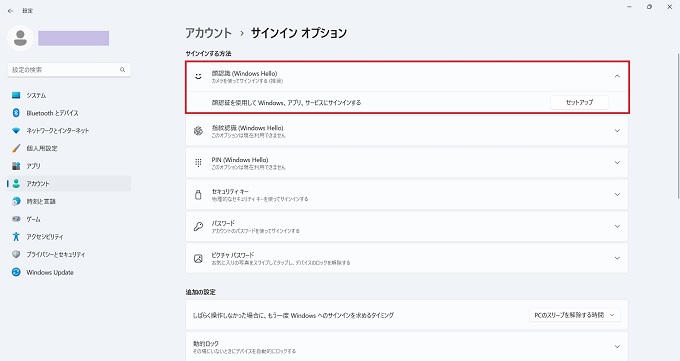
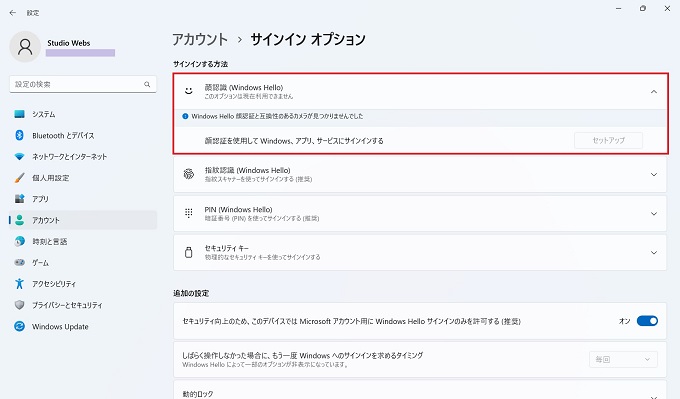
指紋認識(生体認識2)
パソコンに取り付けられた指紋リーダーを使って指紋を認証し、サインインする方法です。
パソコン本体か外付けの指紋リーダーがあればWindows Helloの指紋認識が使えます。
複数の指の指紋を登録することができます。
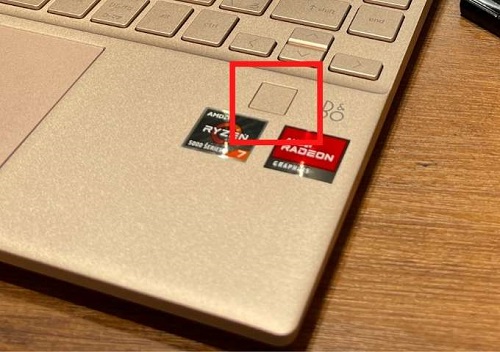
HP Pavilion Aero 13
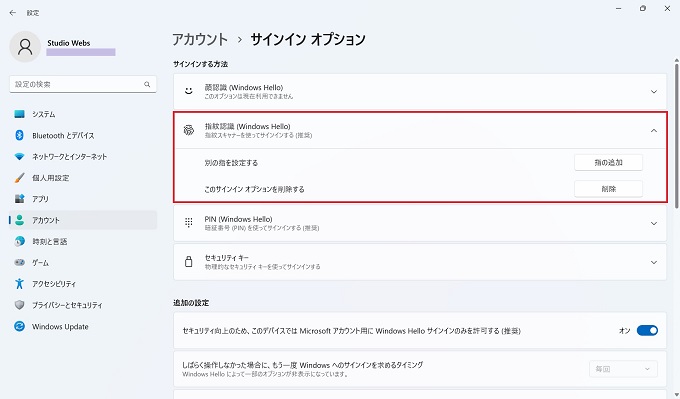
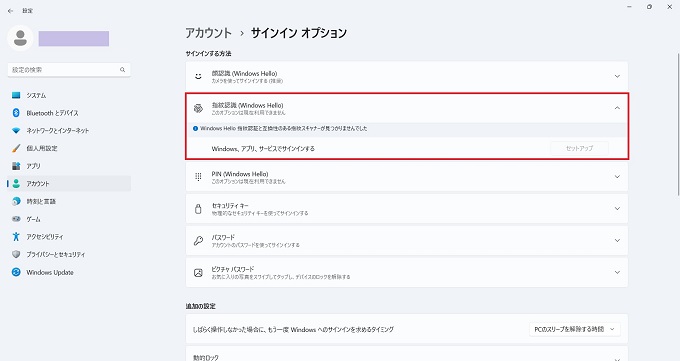
PIN
PINは、前記生体認証のようなハードウェアの要件がなく、Windows Helloを使う上で設定必須となっています。
最小構成は数字4桁であり、一般的なパスワードのような複雑さは求められません。なお、デフォルトでは数字のみの構成ですが、任意で英字と記号を含めることも可能です。